تخصيص الإعدادات جزء من Android Jetpack.
يصف هذا المستند طريقة تخصيص
Preference في التدرج الهرمي.
البحث عن الإعدادات المفضّلة
للوصول إلى جهاز Preference فردي، على سبيل المثال عند تلقّي أو ضبط
قيمة Preference، استخدام
PreferenceFragmentCompat.findPreference()
تبحث هذه الطريقة في التسلسل الهرمي بالكامل عن Preference باستخدام المفتاح المحدَّد.
على سبيل المثال، للوصول إلى
EditTextPreference مع
مفتاح "signature"، قم بما يلي:
<EditTextPreference app:key="signature" app:title="Your signature"/>
يمكنك استرداد Preference باستخدام الرمز التالي:
Kotlin
override fun onCreatePreferences(savedInstanceState: Bundle?, rootKey: String?) { setPreferencesFromResource(R.xml.preferences, rootKey) val signaturePreference: EditTextPreference? = findPreference("signature") // Do something with this preference. }
Java
@Override public void onCreatePreferences(Bundle savedInstanceState, String rootKey) { setPreferencesFromResource(R.xml.preferences, rootKey); EditTextPreference signaturePreference = findPreference("signature"); // Do something with this preference. }
التحكّم في إذن الوصول إلى الإعدادات المفضّلة
يمكنك التحكّم في كائنات "Preference" التي تظهر للمستخدم عندما:
أو الانتقال إلى شاشة الإعدادات. على سبيل المثال، إذا كانت قيمة Preference معيّنة
ذات معنى فقط عند تمكين ميزة مقابلة، قد تحتاج إلى إخفاء
Preference عندما تكون الميزة غير مفعّلة.
لعرض Preference عند استيفاء شرط معيّن فقط، عليك أولاً ضبط Preference.
إلى خطأ في XML، كما هو موضح في المثال التالي:
<EditTextPreference app:key="signature" app:title="Your signature" app:isPreferenceVisible="false"/>
في onCreatePreferences()، يتم عرض Preference عندما يكون
تحقق الشرط:
Kotlin
override fun onCreatePreferences(savedInstanceState: Bundle?, rootKey: String?) { setPreferencesFromResource(R.xml.preferences, rootKey) if(/*some feature*/) { val signaturePreference: EditTextPreference? = findPreference("signature") signaturePreference?.isVisible = true } }
Java
@Override public void onCreatePreferences(Bundle savedInstanceState, String rootKey) { setPreferencesFromResource(R.xml.preferences, rootKey); if(/*some feature*/) { EditTextPreference signaturePreference = findPreference("signature"); if (signaturePreference != null) { signaturePreference.setVisible(true); } } }
تعديل الملخّصات ديناميكيًا
يجب أن تعرض السمة Preference التي تحتفظ بالبيانات القيمة الحالية
summary لمساعدة المستخدم على فهم الحالة الراهنة
Preference على سبيل المثال، يجب أن تعرض علامة EditTextPreference النص المحفوظ.
ويجب أن يعرض ListPreference إدخال القائمة المحدد. يمكنك أيضًا
هناك Preference عنصرًا يحتاج إلى تعديل ملخصه استنادًا إلى التغييرات الداخلية أو
حالة التطبيق الخارجية: مثلاً، Preference يعرض إصدارًا
الصف. يمكنك القيام بذلك باستخدام
SummaryProvider
استخدام SimpleSummaryProvider
ListPreference
أو
EditTextPreference
تضمين عمليات تنفيذ SummaryProvider بسيطة تعرض تلقائيًا
تم حفظ قيمة Preference كملخص. إذا لم يتم حفظ أي قيمة، ستظهر الرسالة "لا".
تعيين".
لتفعيل عمليات التنفيذ هذه من خلال XML، اضبط
app:useSimpleSummaryProvider="true"
وبدلاً من ذلك، يمكنك استخدام الرمز
ListPreference.SimpleSummaryProvider.getInstance()
أو
EditTextPreference.SimpleSummaryProvider.getInstance()
للحصول على المثيل SummaryProvider البسيط ثم تعيينه على
Preference، كما هو موضّح في المثال التالي:
Kotlin
listPreference.summaryProvider = ListPreference.SimpleSummaryProvider.getInstance() editTextPreference.summaryProvider = EditTextPreference.SimpleSummaryProvider.getInstance()
Java
listPreference.setSummaryProvider(ListPreference.SimpleSummaryProvider.getInstance()); editTextPreference.setSummaryProvider(EditTextPreference.SimpleSummaryProvider.getInstance());
استخدام ملخّص ملخّص مخصّص
يمكنك إنشاء SummaryProvider خاصة بك وإلغاء
provideSummary()
لتخصيص الملخص كلما تم طلبه بواسطة Preference. بالنسبة
على سبيل المثال، تعرض الدالة EditTextPreference التالية طول المسافة المحفوظة
القيمة كالملخص:
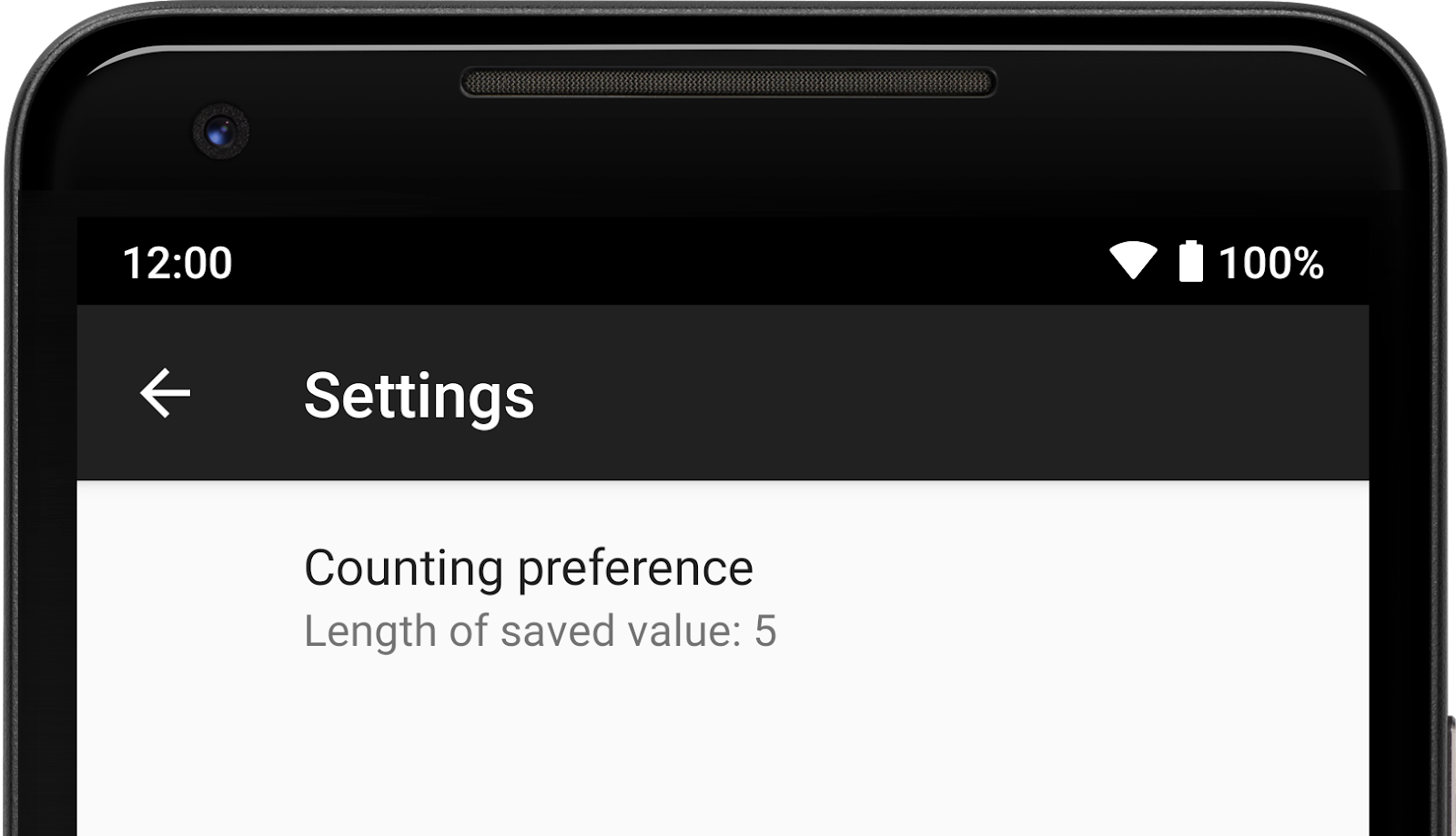
EditTextPreference
على سبيل المثال، يمكنك افتراض ما يلي من EditTextPreference:
<EditTextPreference app:key="counting" app:title="Counting preference"/>
في onCreatePreferences()، يمكنك إنشاء SummaryProvider جديدة وإلغاء
provideSummary() لعرض الملخّص الذي سيتم عرضه:
Kotlin
val countingPreference: EditTextPreference? = findPreference("counting") countingPreference?.summaryProvider = SummaryProvider<EditTextPreference> { preference -> val text = preference.text if (text.isNullOrEmpty()) { "Not set" } else { "Length of saved value: " + text.length } }
Java
EditTextPreference countingPreference = findPreference("counting"); if (countingPreference != null) { countingPreference.setSummaryProvider(new SummaryProvider<EditTextPreference>() { @Override public CharSequence provideSummary(EditTextPreference preference) { String text = preference.getText(); if (TextUtils.isEmpty(text) || text == null){ return "Not set"; } return "Length of saved value: " + text.length(); } }); }
يعرض ملخّص "Preference" طول القيمة المحفوظة أو الحالة "لم يتم الضبط".
عند عدم وجود قيمة محفوظة.
تخصيص مربّع الحوار EditTextPreference
في مربّع حوار EditTextPreference، يمكنك تخصيص سلوك الحقل النصي عن طريق
إرفاق
OnBindEditTextListener
يتم استدعاء هذا المستمع عند ظهور مربع الحوار للمستخدم.
مثلاً، يمكنك تخصيص مربع حوار لقبول الأرقام فقط. أولاً، قم بإنشاء
EditTextPreference:
<EditTextPreference app:key="number" app:title="Numbers only preference"/>
الخطوة التالية، في "onCreatePreferences()"، إنشاء OnBindEditTextListener جديدة
إلغاء onBindEditText() لتخصيص EditText عند عرضها على
المستخدم.
Kotlin
val numberPreference: EditTextPreference? = findPreference("number") numberPreference?.setOnBindEditTextListener { editText -> editText.inputType = InputType.TYPE_CLASS_NUMBER }
Java
EditTextPreference numberPreference = findPreference("number"); if (numberPreference != null) { numberPreference.setOnBindEditTextListener( new EditTextPreference.OnBindEditTextListener() { @Override public void onBindEditText(@NonNull EditText editText) { editText.setInputType(InputType.TYPE_CLASS_NUMBER); } }); }
والآن، عندما يظهر مربع الحوار للمستخدم، تفتح لوحة المفاتيح
، حتى يتمكّن المستخدم من إدخال الأرقام فقط في EditText.
إجراءات الإعدادات المفضّلة
يمكن أن يتخذ Preference إجراءً محدّدًا عند النقر عليه. على سبيل المثال،
يمكن أن يعمل Preference كرابط إلى جزء منفصل من تطبيقك. لإضافة إجراء
على Preference، يمكنك ضبط Intent على Preference مباشرةً أو
إعداد
OnPreferenceClickListener
للحصول على منطق أكثر تحديدًا.
تحديد هدف
يمكنك ضبط Intent على Preference لإطلاق Fragment جديدة.
Activity أو تطبيق منفصل عند النقر على Preference. هذه هي
نفس استخدام
Context.startActivity()
مع Intent محدّد.
يمكنك ضبط Intent في ملف XML باستخدام علامة <intent> مدمَجة. ما يلي:
على سبيل المثال، تحدِّد السمة Intent التي تعمل على تشغيل Activity:
<Preference app:key="activity" app:title="Launch activity"> <intent android:targetPackage="com.example" android:targetClass="com.example.ExampleActivity"/> </Preference>
ويمكنك بدلاً من ذلك استخدام "setIntent()" مباشرةً على "Preference" كما يلي:
Kotlin
val intent = Intent(context, ExampleActivity::class.java) activityPreference.setIntent(intent)
Java
Intent intent = new Intent(getContext(), ExampleActivity.class); activityPreference.setIntent(intent);
يمكنك أيضًا تضمين محتوى إضافي مع Intent باستخدام XML:
<Preference app:key="activity" app:title="Launch activity"> <intent android:targetPackage="com.example" android:targetClass="com.example.ExampleActivity"> <extra android:name="example_key" android:value="example_value"/> </intent> </Preference>
في ما يلي مثال على Preference مع Intent يؤدي إلى تشغيل صفحة ويب:
<Preference app:key="webpage" app:title="View webpage"> <intent android:action="android.intent.action.VIEW" android:data="http://www.google.com" /> </Preference>
Kotlin
val intent = Intent(Intent.ACTION_VIEW) intent.data = Uri.parse("http://www.google.com") val webpagePreference = findPreference("webpage") webpagePreference?.intent = intent
Java
Intent intent = new Intent(Intent.ACTION_VIEW); intent.setData(Uri.parse("http://www.google.com")); webpagePreference.setIntent(intent);
OnPreferenceClickListener
يمكنك ضبط OnPreferenceClickListener على Preference، ما يؤدي إلى إضافة
معاودة الاتصال بـ onPreferenceClick() عند النقر على Preference. على سبيل المثال:
يمكنك استخدام المستمع للانتقال إلى Fragment أو Activity آخر إذا
لديها منطق أكثر تعقيدًا للتعامل مع التنقل.
لضبط OnPreferenceClickListener، يمكنك استخدام رمز مشابه لما يلي:
Kotlin
onClickPreference.setOnPreferenceClickListener({ // Do something. true })
Java
onClickPreference.setOnPreferenceClickListener(preference -> { // Do something. return true; });

